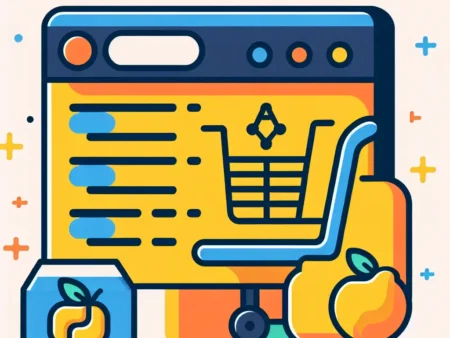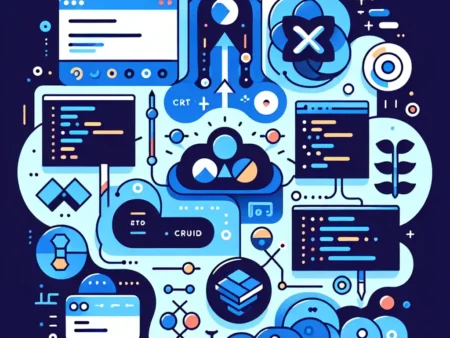Panduan lengkap untuk mengembangkan aplikasi Android menggunakan Kotlin dari nol, mencakup langkah-langkah praktis, best practices, dan tips untuk menguasai pengembangan aplikasi modern di platform Android. Ideal untuk pemula yang ingin memahami dasar-dasar Kotlin dan desain aplikasi.
Tutorial Mengembangkan Aplikasi Android dengan Kotlin dari Nol

Daftar Isi
- Pengantar
- Persiapan Lingkungan Pengembangan
- Membuat Proyek Baru
- Struktur Proyek Android
- Menulis Kode dengan Kotlin
- Uji Coba Aplikasi
- Kesimpulan
Pengantar
Dalam tutorial ini, kita akan membahas langkah-langkah untuk mengembangkan aplikasi Android menggunakan bahasa pemrograman Kotlin dari nol. Kotlin adalah bahasa yang modern dan memiliki banyak fitur yang memudahkan pengembangan aplikasi Android. Mari kita mulai!
Persiapan Lingkungan Pengembangan
1. Instalasi Android Studio
Langkah pertama adalah mengunduh dan menginstal Android Studio, IDE resmi untuk pengembangan aplikasi Android. Anda dapat mengunduhnya dari situs resmi Android Studio.
2. Menginstal SDK Android
Setelah menginstal Android Studio, pastikan Anda menginstal Android SDK dan alat-alat yang diperlukan untuk pengembangan. Anda bisa melakukannya melalui SDK Manager di Android Studio.
Membuat Proyek Baru
Setelah lingkungan pengembangan siap, langkah selanjutnya adalah membuat proyek baru.
1. Membuka Android Studio
Buka Android Studio dan pilih “Start a new Android Studio project”.
2. Memilih Template Proyek
Pilih template proyek yang sesuai, seperti “Empty Activity”, untuk memulai dengan aplikasi yang sederhana.
3. Mengatur Nama dan Lokasi Proyek
Masukkan nama aplikasi, nama paket, dan lokasi penyimpanan proyek, lalu klik “Finish”.
Struktur Proyek Android
Setelah proyek dibuat, Anda akan melihat struktur proyek yang terdiri dari beberapa folder dan file penting.
1. Folder ‘app’
Folder ini berisi semua kode sumber aplikasi Anda, termasuk file Kotlin dan XML untuk antarmuka pengguna.
2. File ‘build.gradle’
File ini berfungsi untuk mengelola dependensi dan konfigurasi proyek Anda.
Menulis Kode dengan Kotlin
Selanjutnya, kita akan menulis kode aplikasi menggunakan Kotlin.
1. Membuat Activity Utama
Buka file MainActivity.kt dan tambahkan kode berikut untuk menampilkan pesan sederhana:
class MainActivity : AppCompatActivity() {
override fun onCreate(savedInstanceState: Bundle?) {
super.onCreate(savedInstanceState)
setContentView(R.layout.activity_main)
Toast.makeText(this, "Hello, Kotlin!", Toast.LENGTH_SHORT).show()
}
}2. Mendesain Antarmuka Pengguna
Buka file activity_main.xml dan tambahkan elemen UI seperti Button atau TextView sesuai kebutuhan aplikasi Anda.
Uji Coba Aplikasi
Setelah menulis kode, saatnya untuk menguji aplikasi Anda.
1. Menjalankan Aplikasi di Emulator
Pilih emulator dari AVD Manager dan jalankan aplikasi Anda untuk melihat hasilnya.
2. Menguji di Perangkat Nyata
Anda juga dapat menguji aplikasi di perangkat Android nyata dengan menghubungkannya ke komputer Anda.
Kesimpulan
Dalam tutorial ini, kita telah membahas langkah-langkah dasar untuk mengembangkan aplikasi Android menggunakan Kotlin. Dari persiapan lingkungan pengembangan hingga pengujian aplikasi, Anda sekarang memiliki pemahaman dasar untuk memulai proyek pengembangan Anda sendiri. Selamat mencoba!